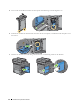Users Guide
60 Installieren des optionalen Zubehörs
4
Klicken Sie auf
WLAN-Verbindung
.
5
Wählen Sie
Erweitert
, und wählen Sie dann eine Verbindungsmethode unter
WPS-PBC
,
WPS-PIN
,
Bedienerkonsole
,
Ethernet-Kabel
oder
Dell Printer Configuration Web Tool
aus.
Für
Ethernet-Kabel
:
a
Wählen Sie
Ethernet-Kabel
, und klicken Sie auf
Weiter
.
Befolgen Sie die angezeigten Anweisungen, um die WLAN-Einstellungen zu konfigurieren. Klicken Sie dann
auf
Weiter
.
Das
erweiterte Konfigurations-Tool
wird gestartet.
b
Wählen Sie den Drucker aus, und klicken Sie auf
Weiter
.
Der Bildschirm
WLAN-Einstellungen
wird angezeigt.
HINWEIS: Wird Ihr Drucker nicht aufgeführt, klicken Sie auf IP-Adresse eingeben, und geben Sie die IP-Adresse
Ihres Druckers ein. Klicken Sie dann auf OK.
c
Legen Sie die Einstellungen für das WLAN fest, und klicken Sie dann auf
Weiter
.
Der Bildschirm
IP-Adresseinstellungen
wird angezeigt.
HINWEIS: Details zu den einzelnen Optionen finden Sie unter „Zuweisen einer IP-Adresse“.
d
Geben Sie die IP-Adresseinstellungen des Druckers an, und klicken Sie auf
Weiter
.
Der Bildschirm
Einstellungen bestätigen
wird angezeigt.
e
Bestätigen Sie die Einstellungen, und klicken Sie auf
Anwenden
.
Der Bildschirm
Konfiguration abschließen
wird angezeigt.
f
Klicken Sie auf
Weiter
.
Befolgen Sie bei
WPS-PBC
,
WPS-PIN
,
Bedienerkonsole
und
Dell Printer Configuration Web Tool
die
angezeigten Anweisungen, um die WLAN-Einstellungen zu konfigurieren.
Wenn Sie die WLAN-Einstellungen ohne Videoanweisungen konfigurieren möchten, beachten Sie die
nachstehenden Anweisungen.
WPS-PIN
Der PIN-Code der WPS-PIN kann nur über die Bedienerkonsole konfiguriert werden.
HINWEIS: WPS-PIN (Wi-Fi Geschützte Einrichtung mit PIN) ist eine Methode, um Geräte zu identifizieren und zu registrieren,
die für eine WLAN-Konfiguration benötigt werden, indem PINs für Drucker und Computer eingegeben werden. Diese Einstellung
wird über einen Zugangspunkt vorgenommen und ist nur verfügbar, wenn die Zugangspunkte Ihres WLAN-Routers WPS
unterstützen.